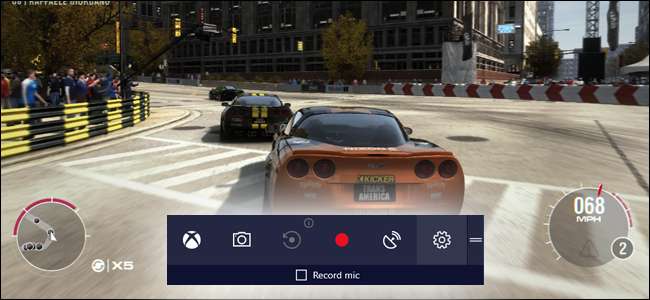
ה עדכון היוצרים של Windows 10 -איזה אתה יכול לקבל ידנית אם זה עדיין לא התגלגל אליך - מביא איתו "מצב משחק" חדש שמתמקד בשיפור ביצועים עבור יישומי משחק.
קָשׁוּר: מה חדש בעדכון היוצרים של Windows 10
עיתונות המשחק דיברה רבות על מצב המשחק, אך עדיין שמענו מעט יחסית פרטים ממיקרוסופט עצמה - אולי משום שהתכונה אינה ממש הברכה הברורה לגיימרים שהשם מרמז עליה. אמנם מצב המשחק ישפר טכנית את ביצועי המשחקים הפועלים ב- Windows 10, אך התכונה עוסקת בעקביות ואמינות, ולאו דווקא רווחי ביצועים טהורים המפורשים במסגרות נוספות לשנייה. זו הבחנה חשובה, ואשר אמורה למתן את ההתרגשות של משתמשי Windows.
מהו מצב משחק
למעשה, הפעלת משחק במצב משחק אומרת ל- Windows שתרצה להתמקד במשחק מבחינת משאבי המערכת. אם ברקע שולחן העבודה של Windows פועלות תוכניות עתירות מעבד או RAM כמו Chrome, יישומים אלה יקבלו עדיפות עדיפות לטובת המשחק שיופעל בחזית.
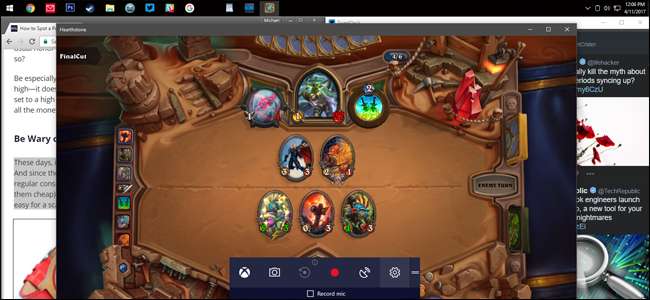
על פי ראיון עם מנהל התוכנה Game Mode של מיקרוסופט קווין גמיל עַל רובה נייר רוק , מצב המשחק למעשה התחיל את דרכו ב- Xbox One. קונסולת המשחקים המותג מיקרוסופט מבינה באופן מובן הרבה DNA תוכנה עם Windows, והיא גם מסוגלת להריץ תוכניות בסיסיות ברקע, כמו פנדורה, סקייפ וטוויטר. חלק מקוד המערכת של ה- Xbox One מאלץ אותה לתעדף את המשאבים שלה במשחק פעיל על פני אפליקציות רקע. והתכונה הזו עשתה את דרכה ל- Windows 10.
זה הגיוני שתכונה זו תהיה ברורה ביותר במשחקי "חוויית Xbox" - כותרים שהם חוצה פלטפורמות הן עבור ה- Xbox והן עבור חנות Windows ומשתמשים בממשק ה- Xbox של מיקרוסופט - בניגוד למשהו כמו Steam או Origin. מצב המשחק מופעל באופן אוטומטי עבור חלק מכותרות חנות Windows אלה, ונכבה אם תעבור לתוכנית אחרת כאשר המשחק פועל ברקע. מצב המשחק זמין בכל המשחקים (ואכן בכל תוכניות Windows) באמצעות הפעלה ידנית.
מה מצב המשחק לא
האפשרות החדשה של מצב המשחק היא לא "כפתור טורבו" עבור משחקי Windows שלך. (ואגב, גם לא כפתור הטורבו המקורי .) למעשה, בדיקות ראשוניות של מצב המשחק במחשבי משחק מתקדמים הראו מעט בדרך לשיפור מוחשי במהירות, כפי שנבדק על ידי גיימר מחשב . בדיקות במערכת עם כרטיס גרפי ייעודי הראו קצב פריימים זהה פחות או יותר כשמצב המשחק מופעל וכבה. משחק אחד אפילו הראה טבילה קטנה אך עקבית בביצועים כאשר מצב המשחק מופעל.
הבדיקות הבלתי פורמליות שלי על שולחן העבודה i5 / GTX 970 הראו תוצאות דומות. מחשב נייד עם מעבד i5 וגרפיקה משולבת מסדרת Intel 5500 הצליח קצת יותר טוב והראה שיעורי פריימים מהירים בכ -10% בכמה משחקים אינטנסיביים. אך ההבדל אינו מספיק כדי שהמחשב הנייד שלי ינהל בנוחות משחקים מודרניים עתירי גרפיקה כאילו היה לו GPU נפרד.

מצב המשחק נועד ליציבות ולהפעלה חלקה, לא לסחיטת כל גרם כוח אחרון מהמעבד וה- GPU. תאמינו או לא, מנועי המשחק המודרניים כבר די טובים מבחינת יעילות המערכת. ולמרות שמצב המשחק יעדיף משחק פעיל על פני תהליכי רקע, הוא לא יעשה זאת על חשבון היציבות של Windows עצמה. כך שמצב המשחק לא יעניק לכם 10 פריימים נוספים לשנייה במבחן אמת מידה, אך הוא עשוי למנוע מאפליקציית רקע לדרוש לפתע גישה עדיפות למעבד שלכם ולגרום לירידה ניכרת בביצועים. אלה שרוצים לסחוט עוד קצת oomph מההגדרות הנוכחיות שלהם מבלי לבזבז כסף נוסף, אולי כדאי יהיה לבדוק את האוברקלוק במקום.
עם זאת, מיקרוסופט תמשיך לשנות את מצב המשחק, כפי שהיא עושה עם כל חלונות, כך שייתכן ושיפורי ביצועים מרשימים יותר יכולים להיות בדרכם. רק אל תעצור את הנשימה.
כיצד להפעיל את מצב המשחק באופן ידני
מצב המשחק אמור להפעיל ולכבות את עצמו באופן דינמי עבור משחקים שנרכשו מחנות Windows. אך מכיוון שבחירת המשחקים המלאים בחנות ניתנת לתיאור כ"נורא ", זה לא מועיל לרוב הגיימרים המשתמשים בשירותים כמו Steam, Origin או Battle.net. למרבה המזל, קל להפעיל את מצב המשחק במשחק סטנדרטי.
ברגע שמשחק פתוח, לחץ על מקש הקיצור של Windows Game Bar, שמוגדר כברירת מחדל ל- Windows + G. תוכל גם ללחוץ על כפתור הלוגו המרכזי של Xbox אם אתה משחק עם בקר Xbox רשמי. כאשר הסרגל מופיע, לחץ על סמל גלגל השיניים "הגדרות" בצד ימין. אם אינך יכול לראות זאת, ייתכן שיהיה עליך להגדיר את המשחק למצב Windowed במקום המסך המלא באפשרויות הגרפיקה - אל תדאג, תוכל לשנות אותו בחזרה לאחר שתסיים.
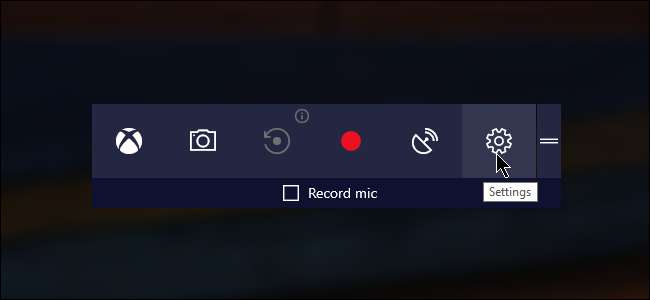
לאחר מכן, סמן את התיבה לצד "השתמש במצב משחק למשחק זה."
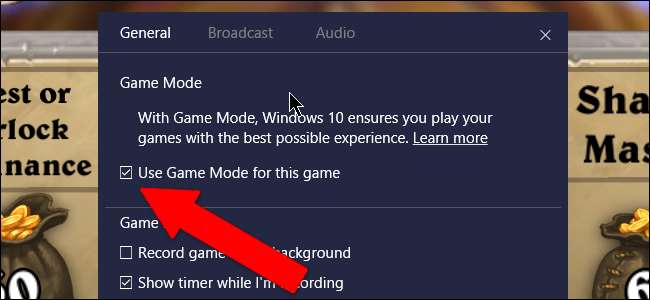
וזה כל מה שאתה צריך לעשות. אין אפשרויות נוספות להגדרה, כך שתוכל לסגור מתפריט ההגדרות של סרגל המשחקים ולחזור למשחק שלך. לאחר מכן, המשחק צריך תמיד להשתמש במצב משחק כשהוא פועל ובחזית.







